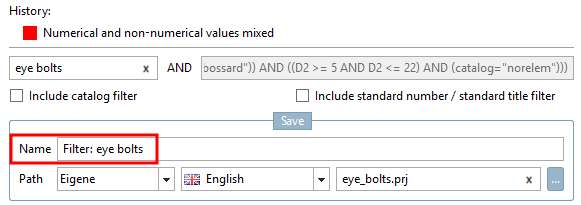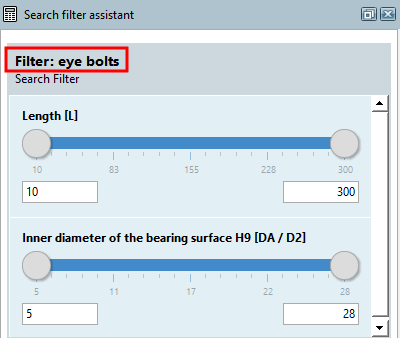Assistente di filtro nella ricerca di classificazione 2.0 [Classification 2.0 search]
Vedere la Sezione 3.1.6.4.11, “ Ricerca con classificazione 2.0 ”, anche la ricerca a griglia.
Nel portale B2B sono disponibili anche procedure guidate per i filtri.
La procedura guidata per i filtri [Filter Assistant] avanzati viene solitamente creata a livello amministrativo con l'obiettivo di pre-generare i filtri più frequentemente richiesti per facilitare all'utente la ricerca delle parti pertinenti.
La procedura guidata può essere modificata in qualsiasi momento successivo.
Un filtro di ricerca guidato [Search filter assistant] viene creato in base a qualsiasi ricerca. Il percorso di ricerca della ricerca guidata è esattamente lo stesso utilizzato per generare la procedura guidata.
È possibile impostare le variabili da visualizzare successivamente nel filtro.
(Utile se si utilizzano nomi di variabili diversi nei vari cataloghi)
Il filtro di ricerca guidato [Search filter assistant] viene generato automaticamente.
L' assistente per i filtri di ricerca [Search filter assistant] è disponibile anche nelle app.
Le procedure guidate per i filtri di ricerca si trovano in un catalogo separato. Quando si crea un assistente per la prima volta, il catalogo "- Assistenti di filtro - [- Filter assistants -]" viene creato automaticamente.
Un filtro di ricerca guidato [Search filter assistant] viene aperto in una finestra di aggancio separata.
È sufficiente aprire la procedura guidata desiderata facendo doppio clic nell'albero degli indici. Effettuare le impostazioni con il cursore, le caselle di selezione, ecc. e fare clic su . La ricerca viene eseguita come una ricerca "normale".
Ricerca guidata del filtro [Search filter assistant] creare
Di seguito viene illustrata la creazione guidata di un filtro di ricerca:
Eseguire una ricerca sulla base della quale si desidera creare il filtro di ricerca guidato.
Aperto
Aprire il generatore (finestra di dialogo Impostazioni generazione filtro di ricerca [Search Filter Generation Settings] ) per
Dopo aver eseguito una ricerca nella scheda Risultati della ricerca [Search results], fare clic sull'icona Filtro di ricerca avanzata [Extended search filter assistant]
 .
.
È possibile testare dinamicamente una procedura guidata creata: quando si fa clic su , questa viene aperta immediatamente e può essere testata. Il generatore rimane aperto, le impostazioni possono essere regolate e può essere rigenerato più volte finché non si è soddisfatti.
Panoramica delle impostazioni di generazione dei filtri di ricerca
Nella finestra di dialogo delle impostazioni per la generazione del filtro di ricerca [Search Filter Generation Settings], si vedranno a sinistra l'area di dialogo Variabili dei pezzi scansionati [Found variables] con i nomi delle variabili, i testi di descrizione, i cataloghi di origine e gli intervalli di valori e a destra l'area di dialogo Variabili del filtro selezionate [Selected variables], che inizialmente è vuota. La selezione delle variabili da includere nell'assistente filtro di ricerca avviene tramite drag & drop: è sufficiente trascinare le variabili desiderate nel campo di destra. Modificare o eliminare l'ordine utilizzando il comando del menu contestuale.
Figura 3.479. In questo esempio, a sinistra è stata selezionata la pagina della scheda "Variabile -> Catalogo".
Personalizzare i nomi delle variabili
A volte vengono utilizzati nomi di variabili diversi per la stessa caratteristica geometrica (le figure seguenti mostrano esempi di DA e D2). È quindi particolarmente interessante combinare diverse variabili in un filtro nella procedura guidata del filtro di ricerca [Search filter assistant] e adattare il nome del filtro di conseguenza.
Figura 3.480. Situazione iniziale: le variabili DA e D2 sono state trascinate nell'area "Variabili filtro selezionate [Selected variables]".
Figura 3.483. Fare doppio clic nel campo della variabile. Rinominare la variabile come si desidera, così come deve essere visualizzata nel filtro (ad esempio, DA / D2).
Le anteprime corrispondenti vengono proposte nella pagina della scheda Anteprime tecniche [Technical previews] (determinata in base ai risultati della ricerca). Trascinare e rilasciare le anteprime desiderate dall'area Anteprime [Preview selection] all'area Anteprime selezionate [Selected previews] per la selezione [Preview selection]. Queste vengono visualizzate successivamente nella procedura guidata per supportare la selezione del filtro.
Memorizzare le immagini del progetto
Le immagini corrispondenti vengono proposte nella pagina della scheda Immagine progetto [Project icon] (determinata in base ai risultati della ricerca). Trascinare e rilasciare le immagini del progetto desiderate dall'area Anteprime [Preview selection] all'area Anteprime selezionate [Selected previews] per la selezione [Preview selection]. Queste vengono visualizzate successivamente nella procedura guidata per supportare la selezione del filtro.
Livello di accordo della variabile ( [Frequency] colonna della frequenza [Frequency] )
La percentuale evidenziata in colore mostra il grado di corrispondenza di ciascuna variabile con i singoli risultati della ricerca nel catalogo pertinente. Il 100% significa che la variabile compare in tutti i risultati della ricerca.
Selezionare la lingua di visualizzazione del catalogo in alto a sinistra della casella di riepilogo nella finestra di dialogo delle impostazioni di generazione del filtro di ricerca [Search Filter Generation Settings].
A sinistra, alla voce Variabili dei pezzi scansionati [Found variables], si trovano i campi di input per il filtraggio nell'intestazione della colonna.
È possibile selezionare diverse viste per la selezione delle variabili:
Sotto ogni variabile sono elencati i cataloghi che contengono la rispettiva variabile. Le variabili che sono già state spostate a destra sono in grigio. Se si deseleziona Mostra tutto [Show all], le variabili in grigio vengono nascoste.
Le variabili contenute in un catalogo sono elencate sotto di esso. Le variabili che sono già state spostate a destra sono evidenziate in grigio. Se si toglie il segno di spunta accanto a Mostra tutto [Show all], le variabili in grigio vengono nascoste.
Aggiungere la funzione di classificazione
È inoltre possibile aggiungere caratteristiche di classificazione alla procedura guidata. A tale scopo, selezionare la pagina della scheda Classificazione [Classification] e trascinare le caratteristiche desiderate a destra nell'area Variabili di filtro selezionate [Selected variables].
Se si disattiva la funzione Mostra tutto [Show all], le variabili di filtro già selezionate vengono nascoste sul lato sinistro della finestra di dialogo sotto la voce Variabili dei pezzi scansionati [Found variables].
Attivare/disattivare le lingue di traduzione
A destra, alla voce Variabili di filtro selezionate [Selected variables], il nome [Description] viene inizialmente visualizzato in tutte le lingue del catalogo esistenti. È possibile disattivare le lingue non necessarie selezionando la casella di controllo.
Cartella di archiviazione per gli assistenti
Per impostazione predefinita, le procedure guidate devono essere memorizzate in un catalogo utenti definito da CADENAS - Filtro procedure guidate [- Filter assistants -]. Per questo motivo, Own è già preimpostato nel campo Elenco percorsi [Path] ed è necessario specificare solo il nome della procedura guidata (il file prj).
Selezionare anche una lingua nella casella di riepilogo. La procedura guidata viene quindi salvata nella sottodirectory corrispondente.
Figura 3.495. Le procedure guidate create autonomamente vengono visualizzate sotto "Filtri propri" nella sottodirectory della lingua corrispondente.
Se si seleziona l'opzione Percorso personalizzato [User-defined path] nella casella di riepilogo Percorso [Path], è possibile specificare qualsiasi catalogo come percorso di archiviazione della procedura guidata. Ad esempio, un produttore di cataloghi può salvare un filtro guidato nel proprio catalogo.
Le procedure guidate per i filtri fornite da CADENAS si trovano in - Procedure guidate per i filtri - [- Filter assistants -] -> CADENAS.
Personalizzazione del nome del filtro
Il nome del filtro viene visualizzato successivamente nella procedura guidata di ricerca.


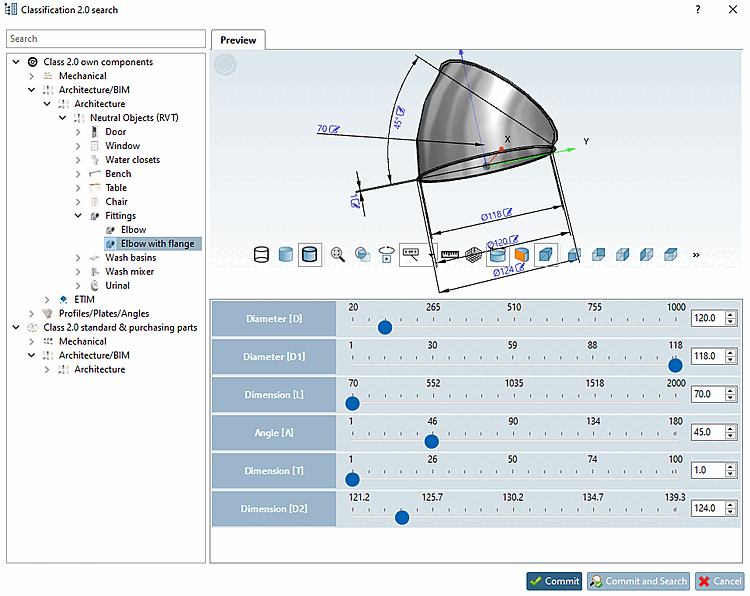
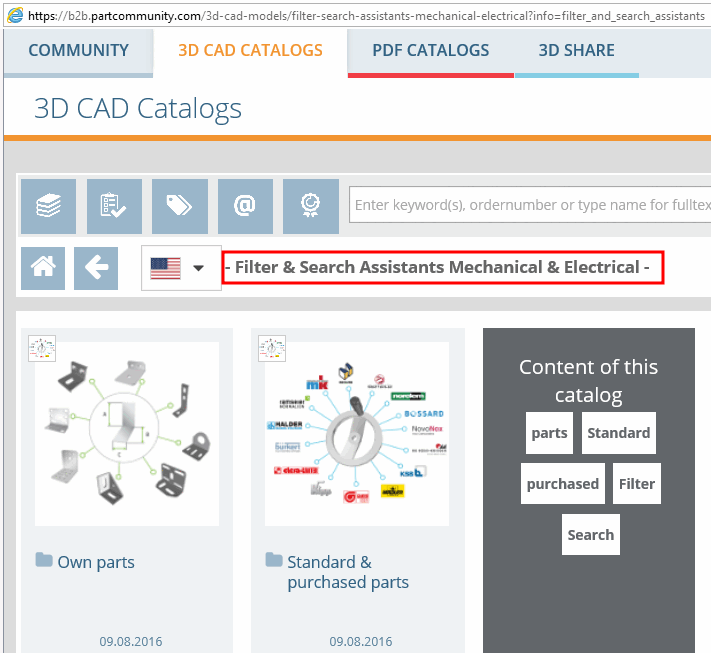
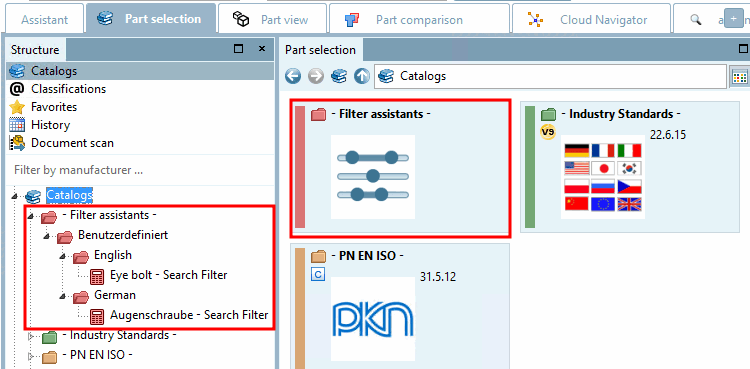

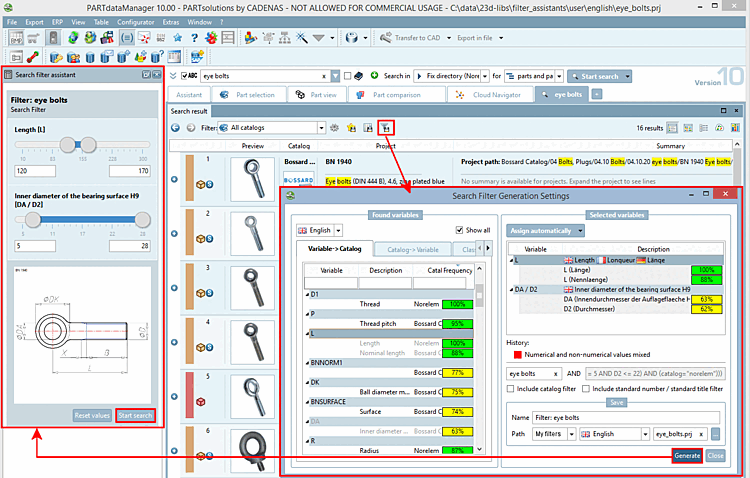

![Situazione iniziale: le variabili DA e D2 sono state trascinate nell'area "Variabili filtro selezionate [Selected variables]".](https://webapi.partcommunity.com/service/help/latest/pages/it/partsolutions_user/doc/resources/img/img_289fef67d3b944388e88ae8bf786f3ed.png)
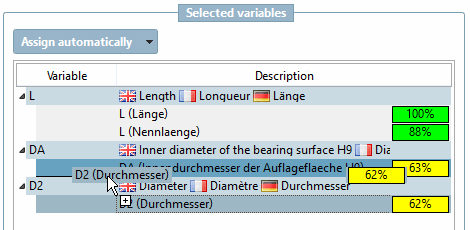
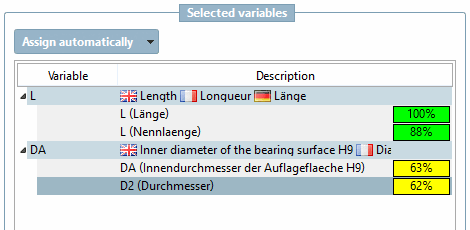
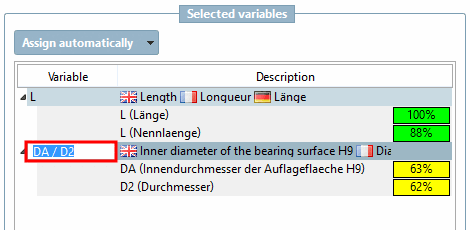
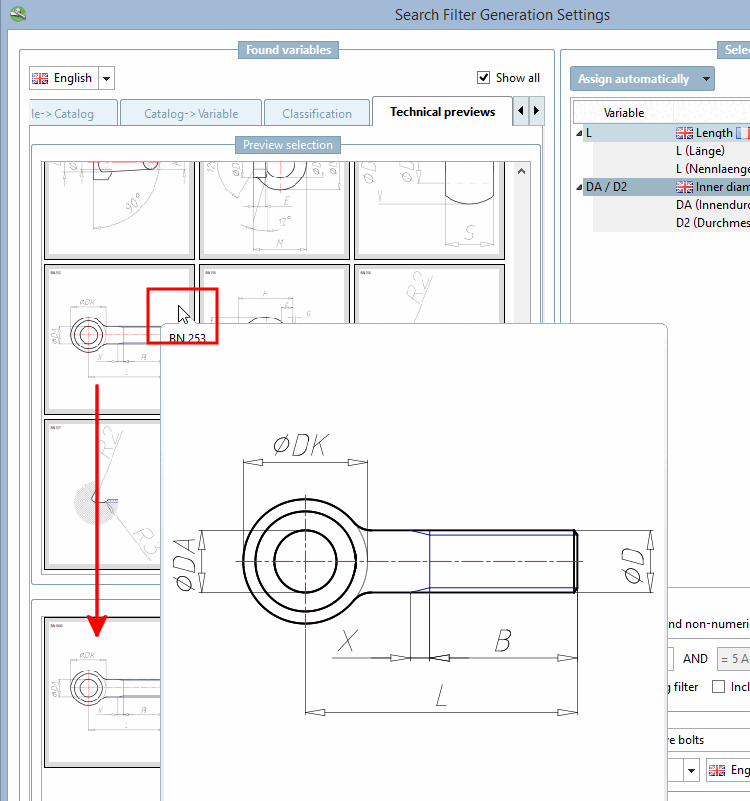
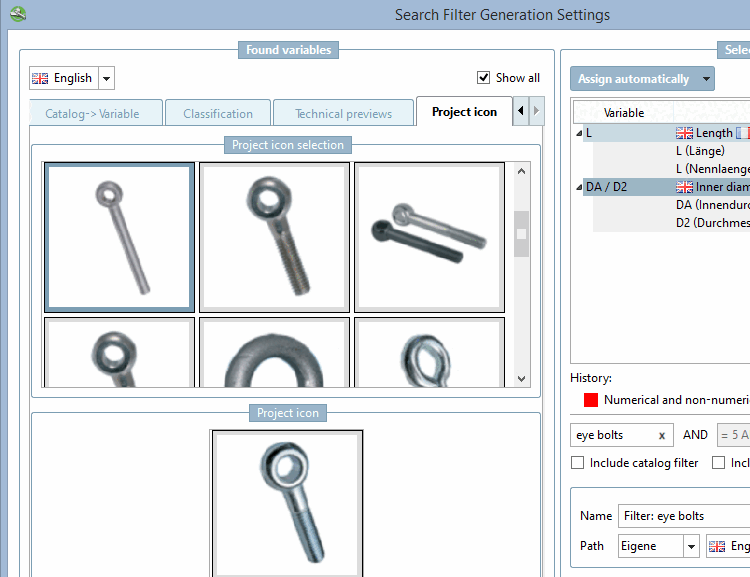
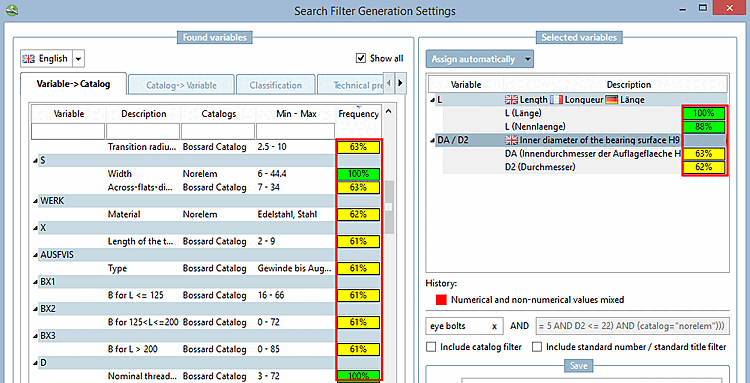
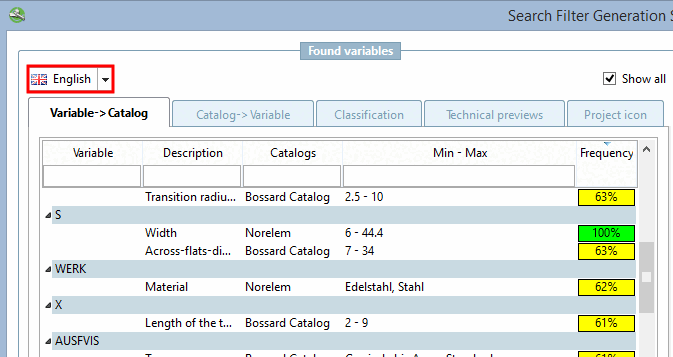
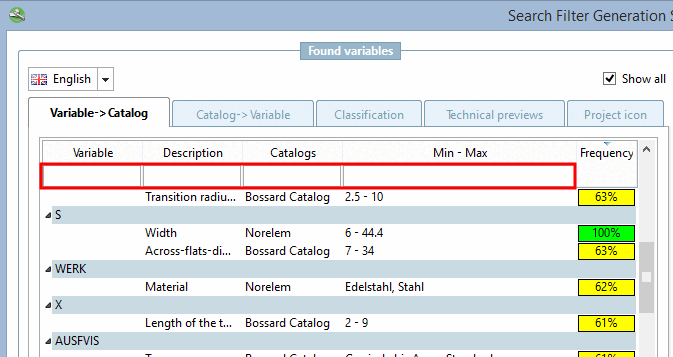
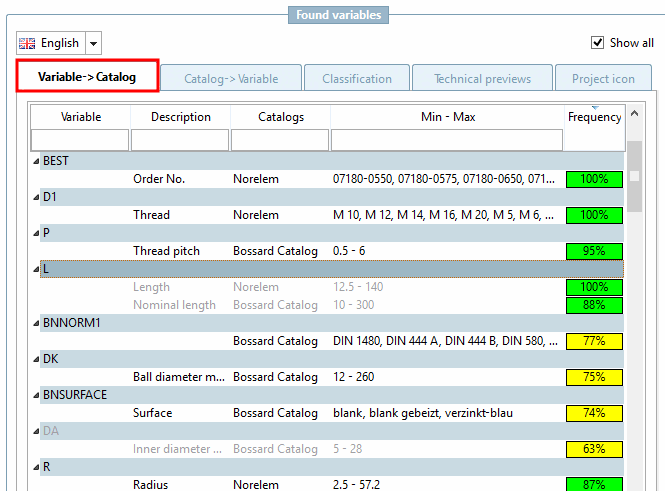
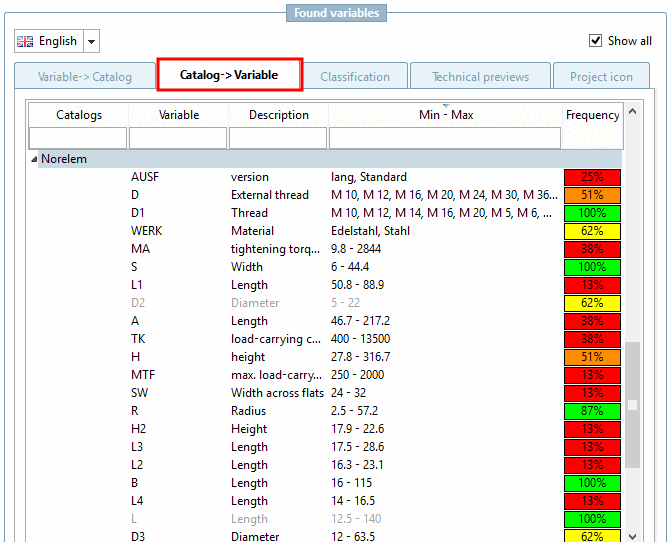
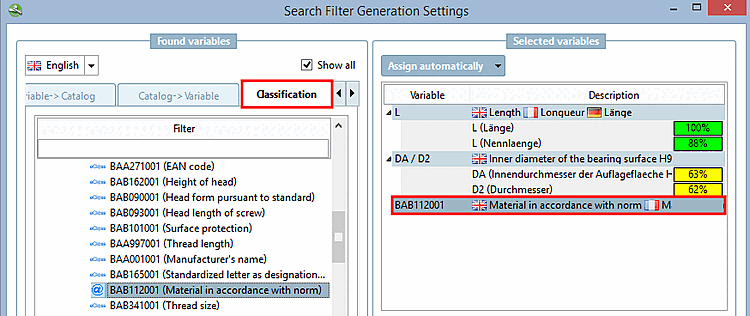
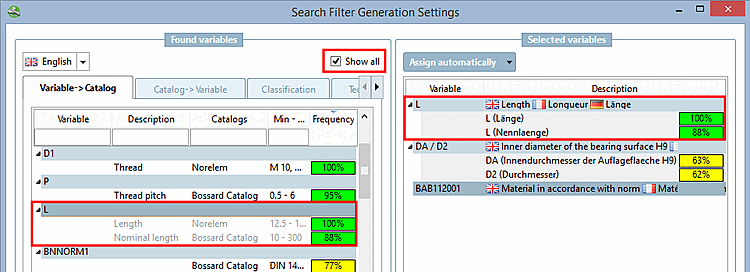
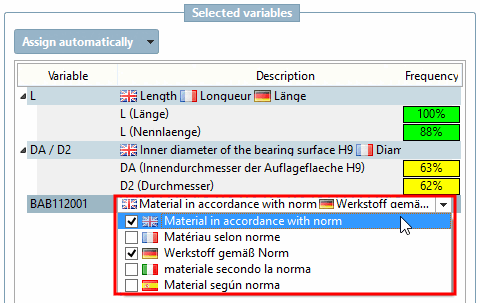

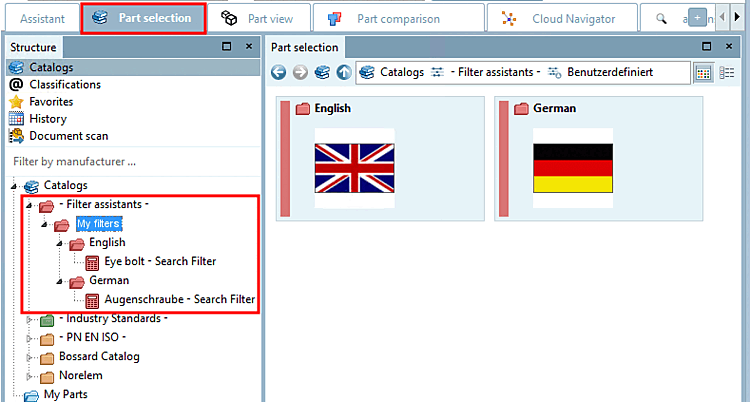
![Selezione del percorso "Percorso definito dall'utente [User-defined path]](https://webapi.partcommunity.com/service/help/latest/pages/it/partsolutions_user/doc/resources/img/img_37e5aeaff00b4b499bf638ce76b72315.png)